
1、按下“win+R”组合键呼出运行,在框内输入“regedit”并按下回车键呼出注册表编辑器;
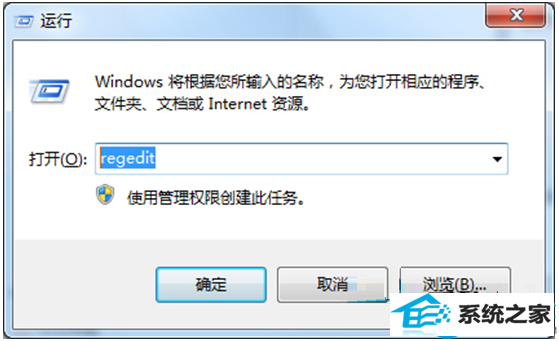
2、在注册表内依次展开“HKEY_CURREnT_UsERControl paneldesktop”;
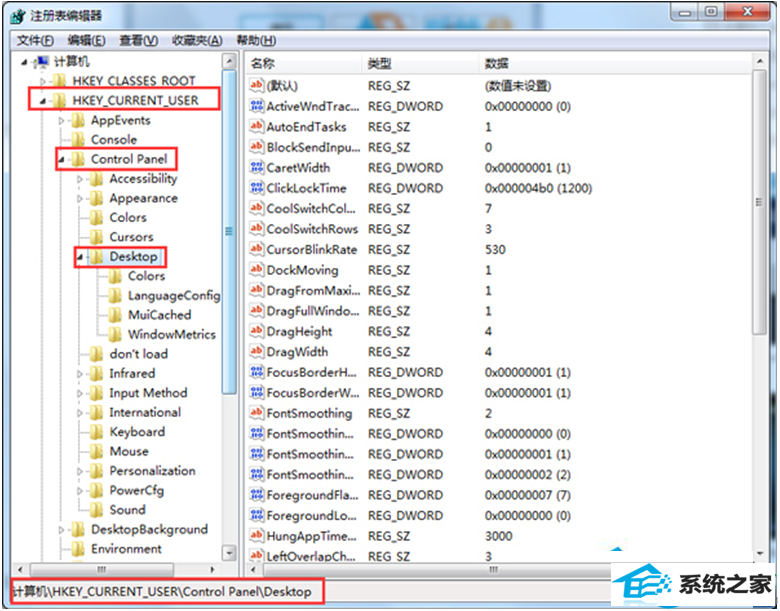
3、在注册表右侧窗口找到“screensaveActive”并且双击打开;
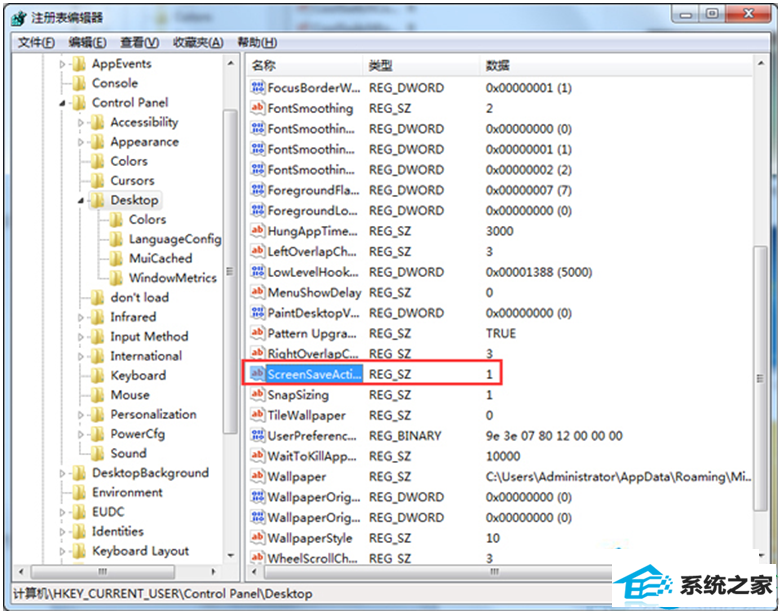
4、在编辑字符串界面将数值数据修改为“1”点击确定即可;
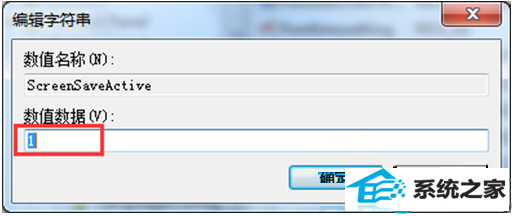
5、修改后若还不行,请按下“win+R”组合键呼出运行,输入“gpedit.msc”按下回车键,呼出组策略编辑器;
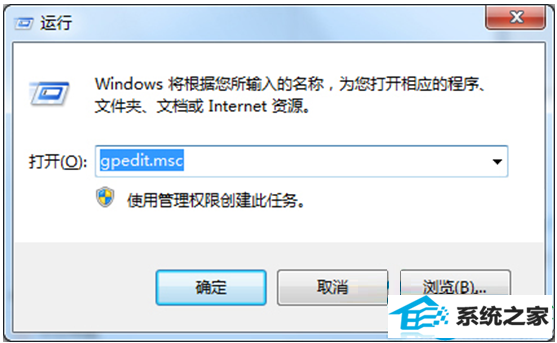
6、在组策略编辑器中依次展开“用户配置—管理模板—控制面板—个性化”;
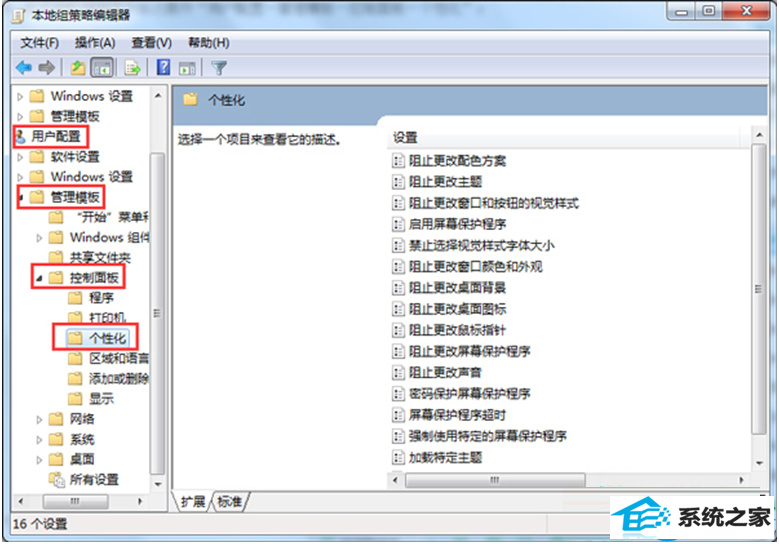
7、在窗口右侧找到“启用屏幕保护程序”并双击打开;
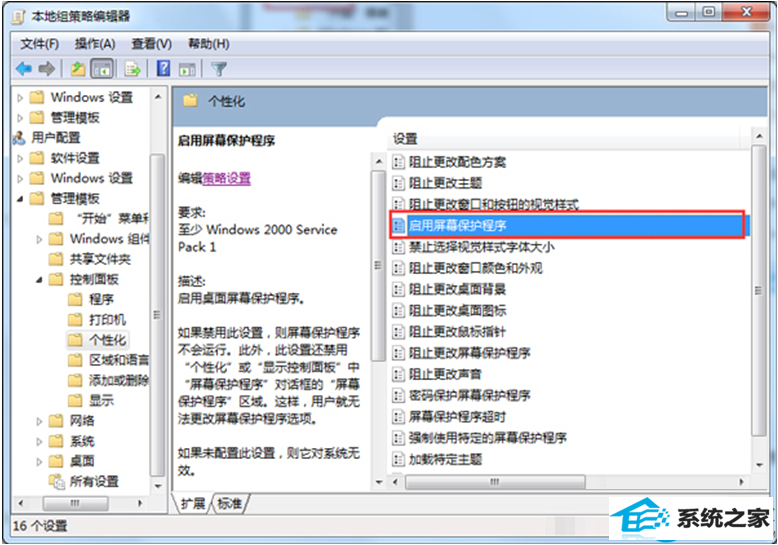
8、在启用屏幕保护程序窗口中选择“未配置”或“已启用”然后点击确定即可。
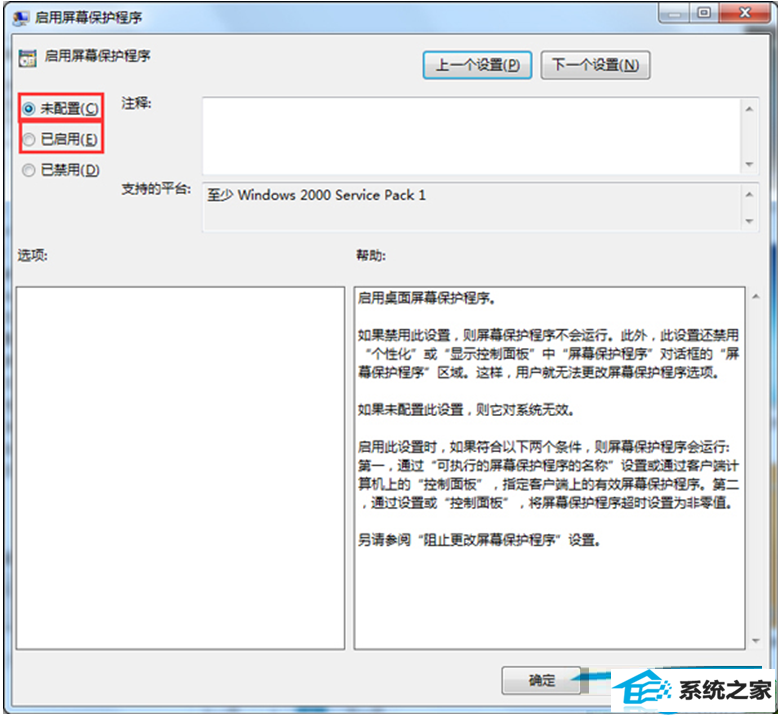
本站发布的系统与软件仅为个人学习测试使用,不得用于任何商业用途,否则后果自负,请支持购买微软正版软件!
Copyright @ 2022 大师系统版权所有